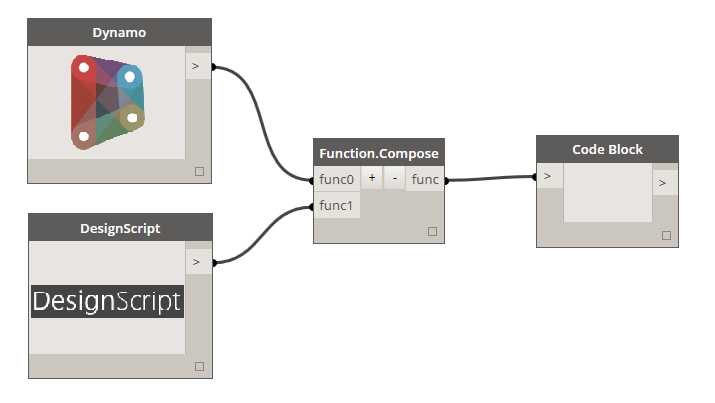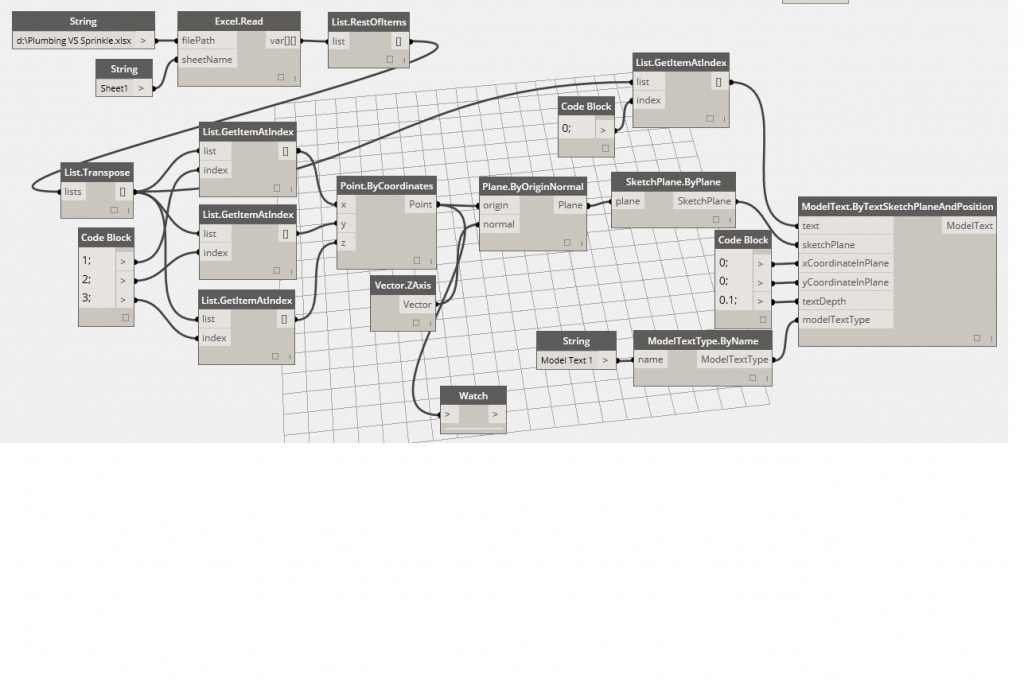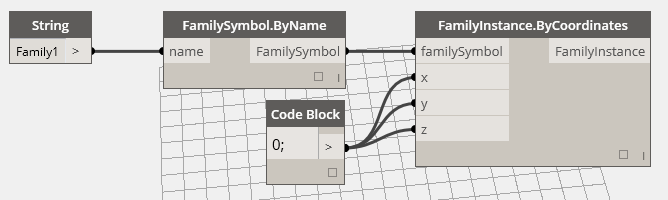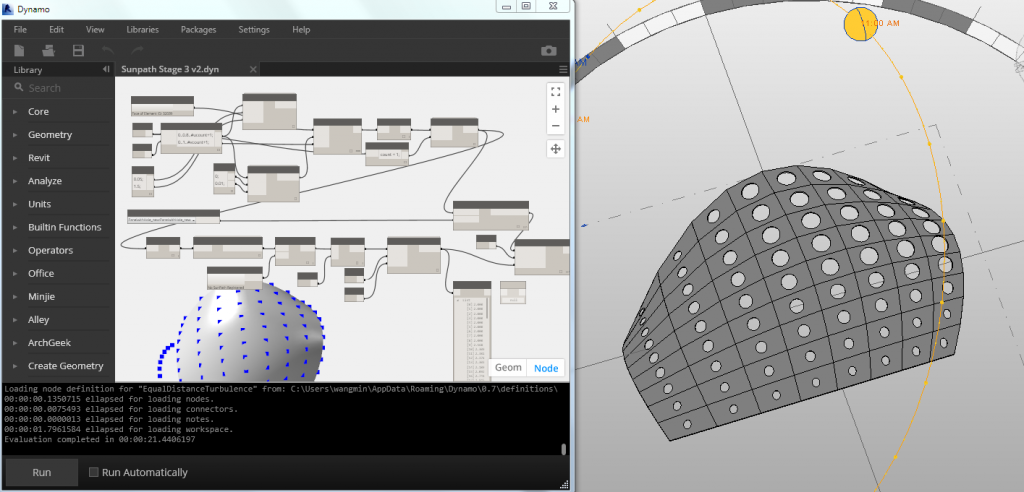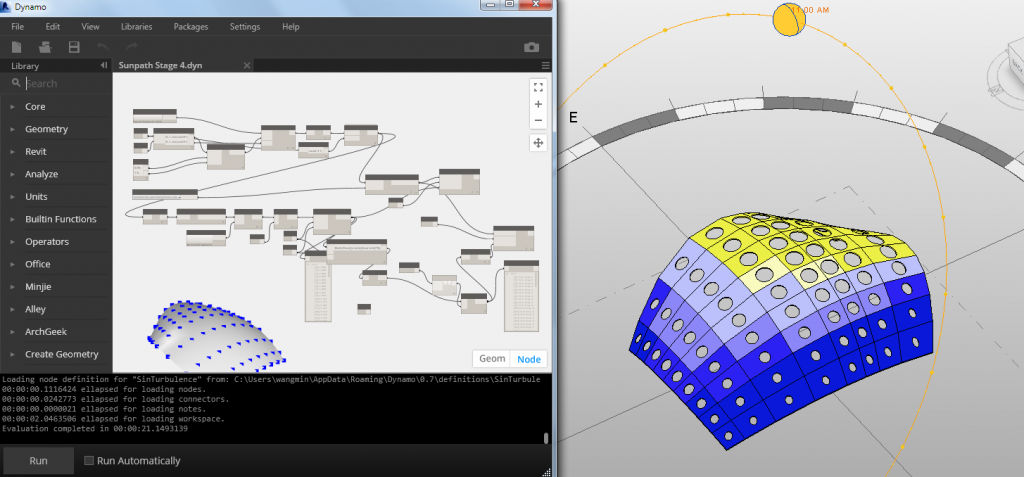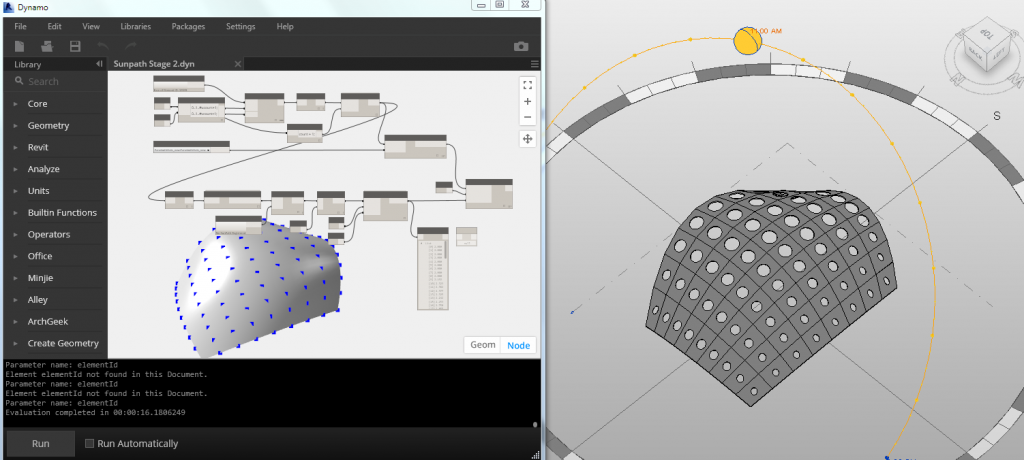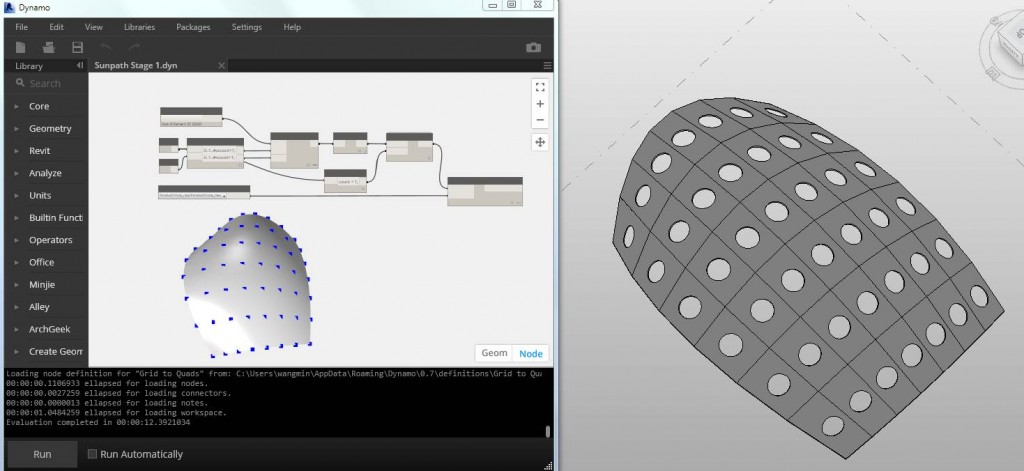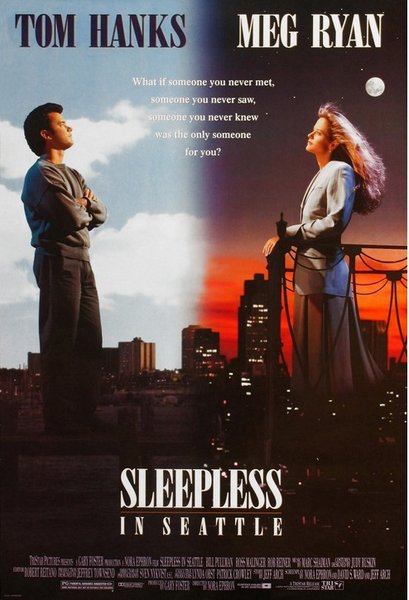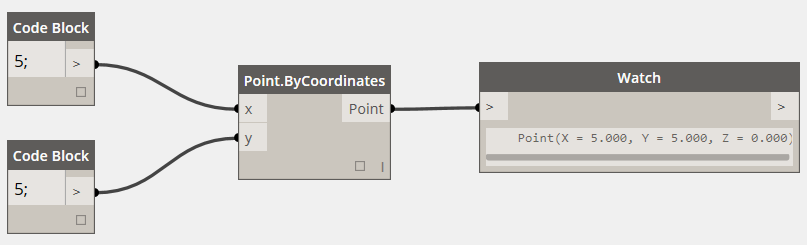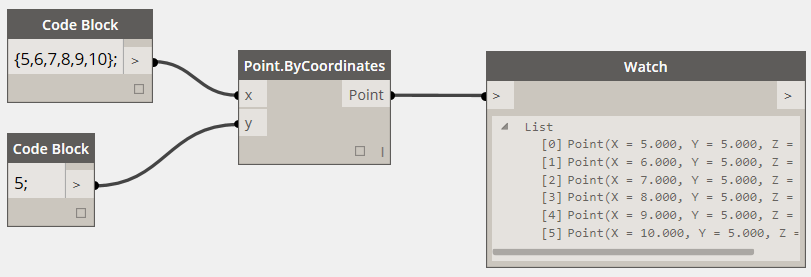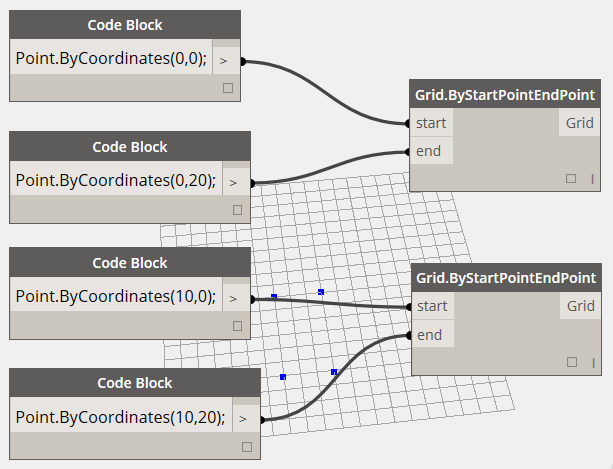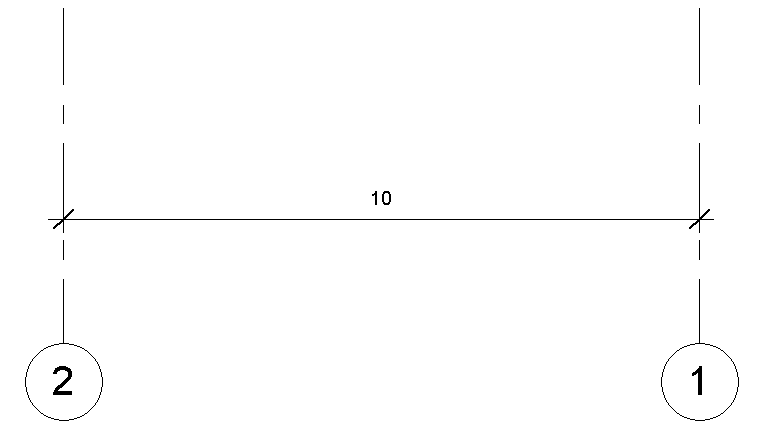原文链接:http://dynamobim.org/cbns-for-dummies
简单地说,Code Block就是个大杀器。如果你在关注最近半年的Dynamo开发状态,就知道我在说什么了。那一个个小方块里头名堂可大了。以下是一篇关于它的速成宝典。
“这东西从哪来的?”你问道。Dynamo和DesignScript,一个是可视化编程工具,一个是计算式设计语言。两者强强联合,结果就是,我已经算不清楚有多少种创建三维点阵的方法了。当然还有更多其它的好东西。
这两样好东西放在一块儿,就好像把巧克力和花生酱放在一块儿,又好像布拉德·皮特和安吉丽娜·朱莉的孩子,反正就是配的好!
在0.7.0或以后的版本中,你都可以在工作区中双击创建Code Block。